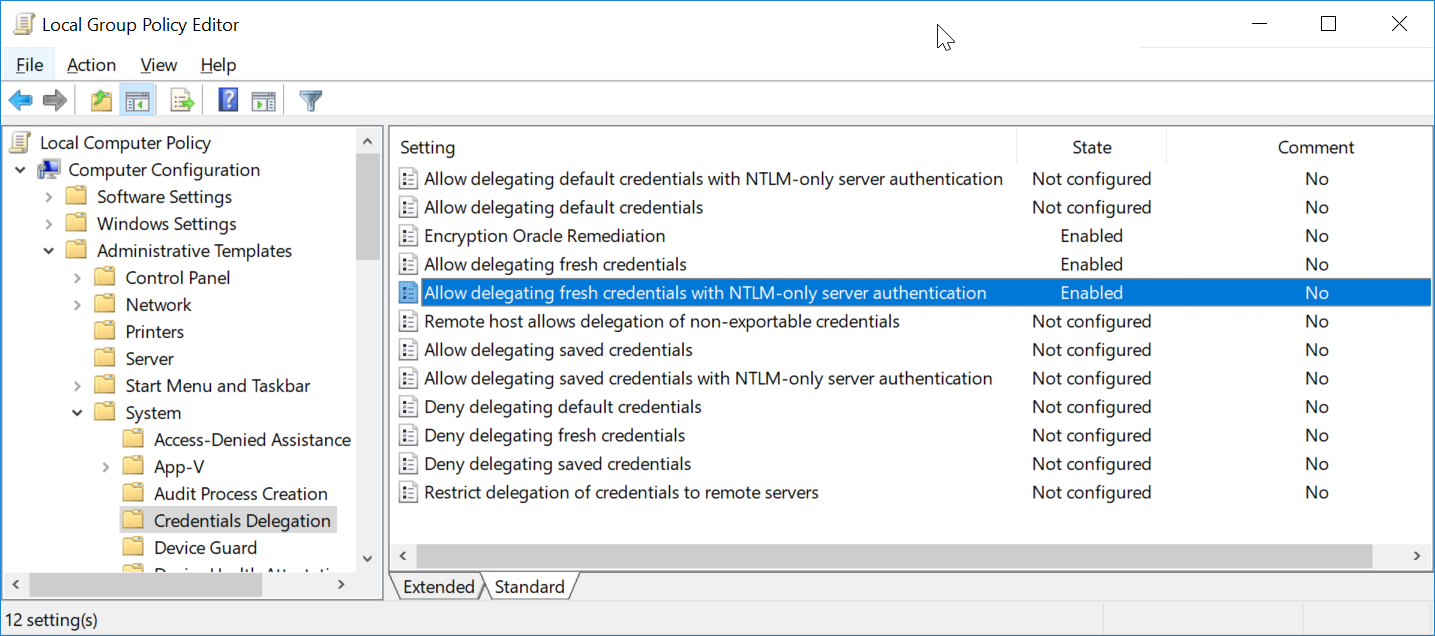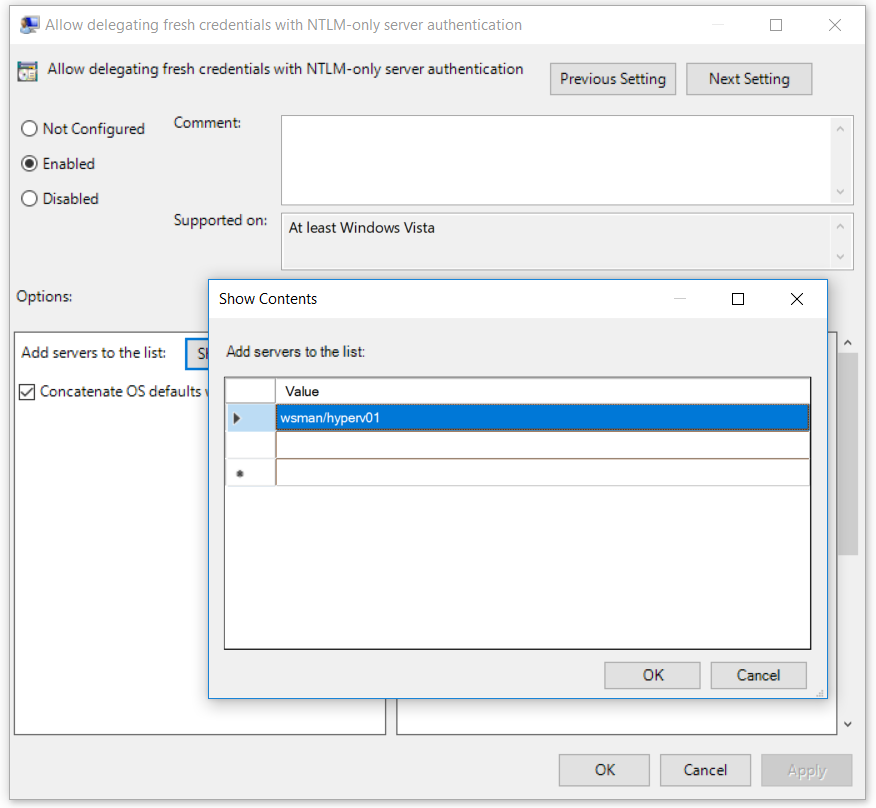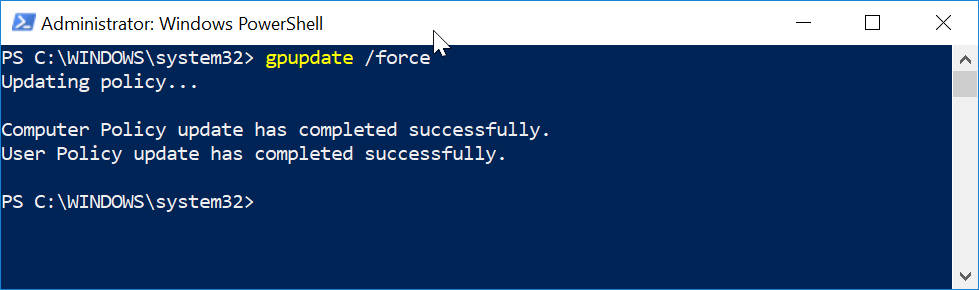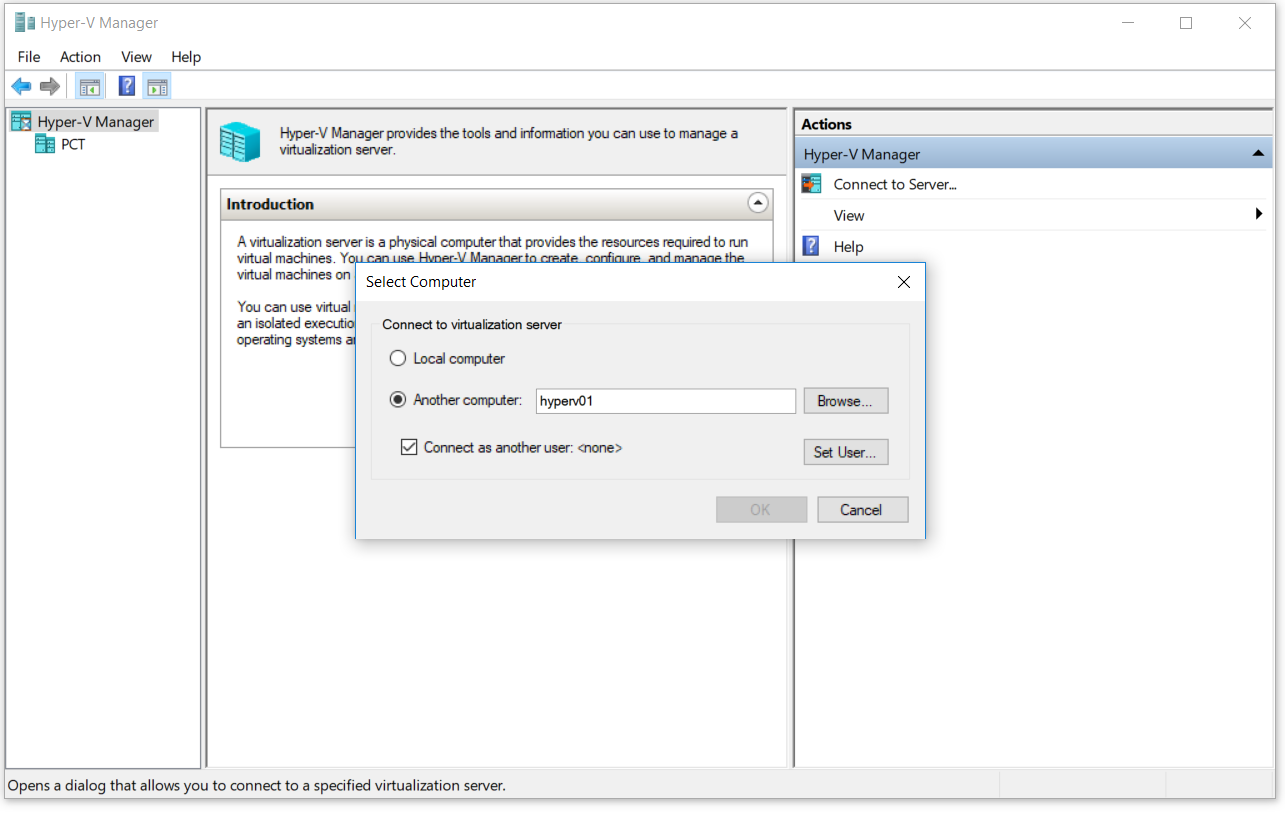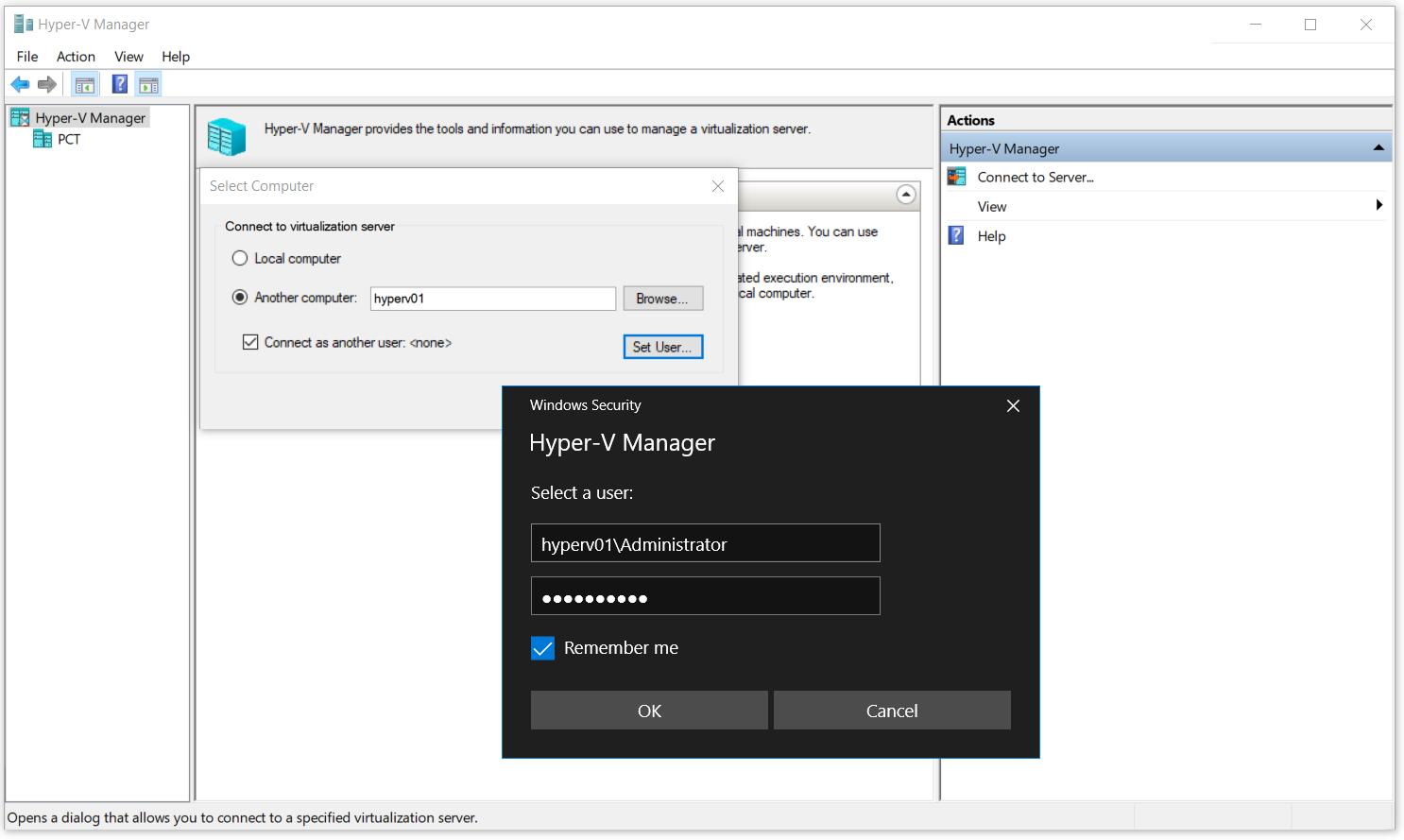تتم إدارة البنية الأساسية Hyper-V التي تم نشرها بنجاح باستخدام Hyper-V Manager أو Windows Admin Center. يمكن القيام بذلك محليًا أو عن بُعد ، ولكن في كثير من الحالات ، تكون الإدارة عن بُعد طريقة أكثر فاعلية ، خاصة إذا كان لدينا المزيد من الخوادم. بدءًا من Windows 8 ، قامت Microsoft بدمج Hyper-V Client في إصدارات Professional و Enterprise من نظام التشغيل (Windows 8 و Windows 8.1 و Windows 10). إنه يوفر مرونة إضافية ، لأنك بصفتك مسؤول تكنولوجيا المعلومات لا تحتاج إلى القيام بذلك من Windows Server ، ولكن من جهاز عميل Windows.
إجراء الاتصال بخادم Hyper-V البعيد واضح ومباشر. كل ما نحتاجه هو فتح Hyper-V Manager والاتصال بخادم المحاكاة الافتراضية عن بُعد بالنقر فوق اتصل بالخادم… على الجانب الأيمن من وحدة تحكم Hyper-V Manager.

يواجه بعض مسؤولي تكنولوجيا المعلومات مشكلات عند الاتصال من عميل Windows بخادم Hyper-V البعيد. هناك أسباب مختلفة لحدوث هذه المشكلة ، ولكن في هذه المقالة ، سنتحدث عن عدم الثقة بين المصدر والجهاز الهدف. يُعرف الخطأ باسم: ' حدث خطأ أثناء محاولة الاتصال بالخادم 'ServerName'. تحقق من تشغيل خدمة Virtual Machine Management وأنه مصرح لك بالاتصال بالخادم. فشل الاتصال بالخادم البعيد: لا يمكن لعميل WinRM معالجة الطلب. لا تسمح سياسة الكمبيوتر بتفويض بيانات اعتماد المستخدم إلى الكمبيوتر الهدف ... ' كما هو موضح في الصورة أدناه.

نظرًا لأن السبب واضح تمامًا ، في الخطوات القليلة التالية ، سنوجهك خلال عملية تمكين الثقة بين جهاز عميل Windows وخادم Hyper-V البعيد.
السماح بتفويض بيانات الاعتماد الحديثة بمصادقة خادم NTLM فقط
يمكن تمكين الثقة على جهاز عميل يعمل بنظام Windows عبر واجهة المستخدم الرسومية أو Powershell. في هذه المقالة ، سنفعل ذلك باستخدام محرر نهج المجموعة المحلي (GUI). تسمى السياسة السماح بتفويض بيانات الاعتماد الحديثة بمصادقة خادم NTLM فقط. ينطبق إعداد النهج هذا على التطبيقات التي تستخدم مكون Cred SSP (على سبيل المثال اتصال سطح المكتب البعيد). بروتوكول موفر دعم أمان بيانات الاعتماد (CredSSP) هو موفر مصادقة يعالج طلبات المصادقة لتطبيقات أخرى. إذا قمت بتمكين إعداد النهج هذا ، يمكنك تحديد الخوادم التي يمكن تفويض بيانات الاعتماد الحديثة للمستخدم إليها (بيانات الاعتماد الحديثة هي تلك التي تتم مطالبتك بها عند تنفيذ التطبيق). إذا لم تقم بتكوين إعداد هذا النهج (افتراضيًا) ، بعد المصادقة المتبادلة الصحيحة ، يُسمح بتفويض بيانات اعتماد جديدة لمضيف جلسة سطح المكتب البعيد الذي يعمل على أي جهاز (TERMSRV / *). إذا قمت بتعطيل إعداد النهج هذا ، فلن يُسمح بتفويض بيانات اعتماد جديدة لأي جهاز. في مثالنا ، سنقوم بتمكين السياسة على جهاز Windows المصدر الذي نتصل من خلاله بخادم Hyper-V البعيد. دعنا نبدأ.
- انقر بزر الماوس الأيمن فوق قائمة البدأ وابحث عن محرر نهج المجموعة عن طريق الكتابة gpedit
- افتح تحرير نهج المجموعة
- انتقل إلى إعدادات الكمبيوتر> القوالب الإدارية> النظام> تفويض بيانات الاعتماد
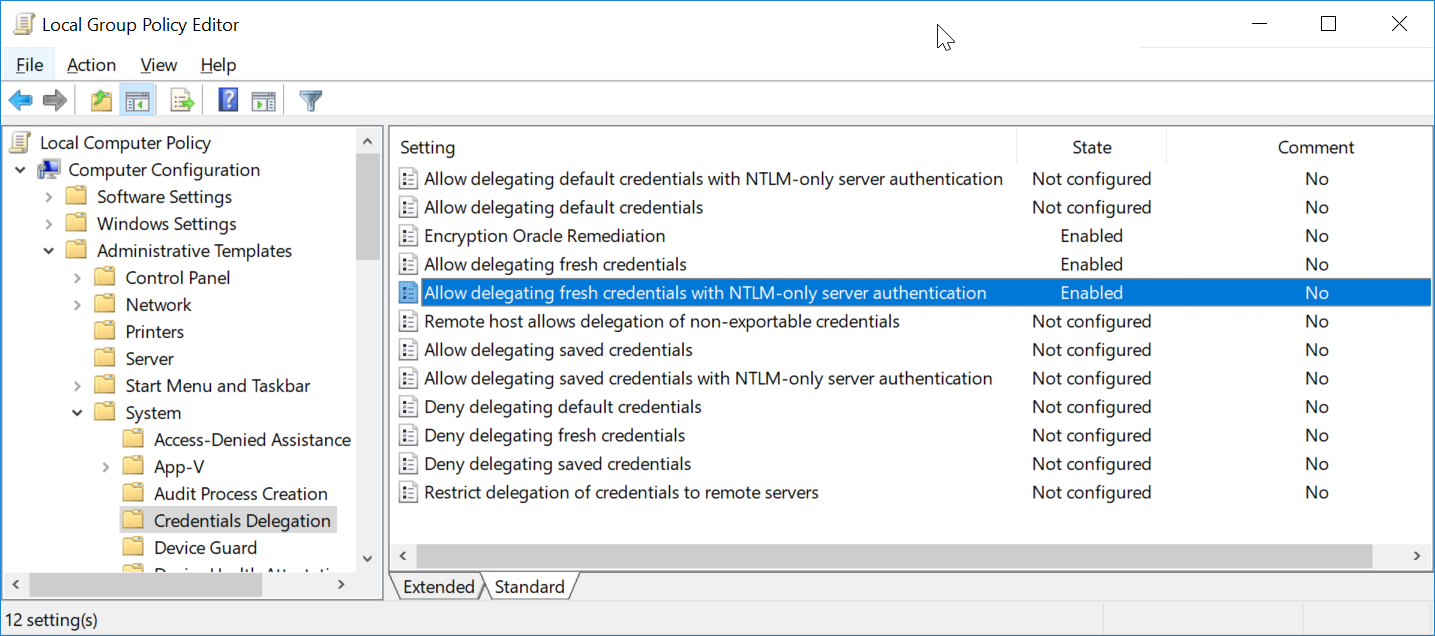
- انقر نقرًا مزدوجًا فوق السماح بتفويض بيانات الاعتماد الحديثة بمصادقة خادم NTLM فقط
- تفعيل السياسة بالضغط على ممكن
- انقر تبين… بجوار أضف الخوادم إلى القائمة
- انقر فوق الحقل واكتب WSMAN / Hyper-V Server name. في المثال الخاص بنا يسمى الخادم hyperv01 ، لذلك سنكتب wsman / hyperv01
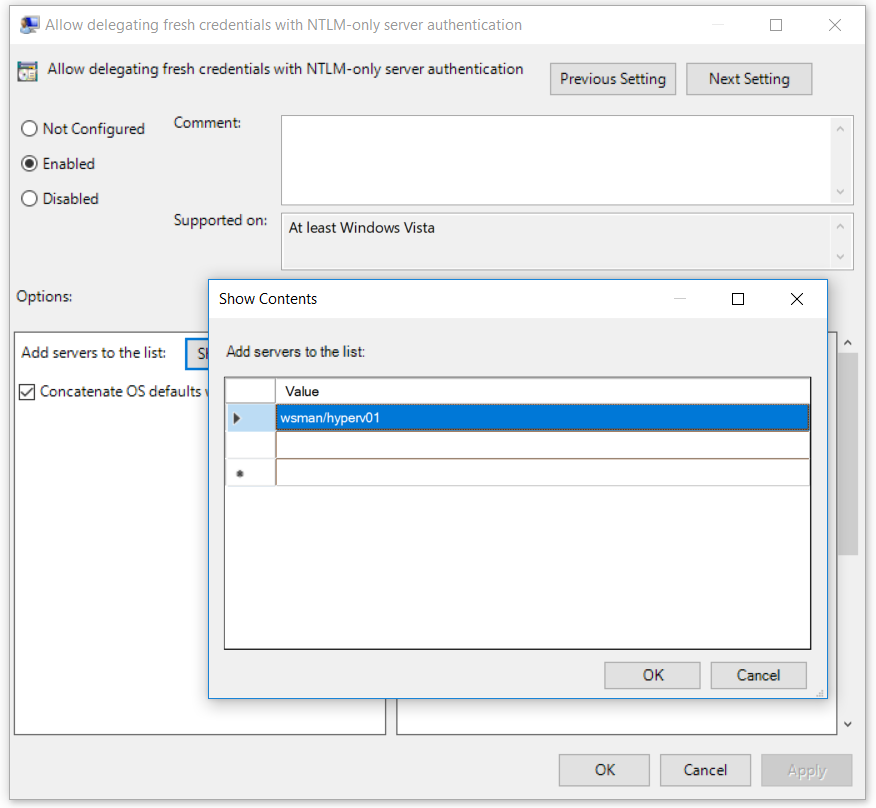
- انقر حسنا للتأكيد
- انقر تطبيق وثم حسنا
بشكل افتراضي ، يتم تحديث نهج مجموعة الكمبيوتر في الخلفية كل 90 دقيقة ، مع إزاحة عشوائية من 0 إلى 30 دقيقة. نظرًا لأننا لا نريد انتظار ذلك ، فسنقوم بفرض تحديث باستخدام CMD أو Powershell. الرجاء إتباع التعليمات بالاسفل. أيضًا ، يمكننا تغيير الفاصل الزمني لتحديث سياسة المجموعة بدءًا من 0 دقيقة إلى 31 يومًا.
- انقر على اليمين على قائمة البدأ وفتح Windows PowerShell (المسؤول) أو موجه الأوامر (المسؤول)
- انقر نعم إلى تؤكد الافتتاح كمسؤول
- نوع gpupdate / القوة واضغط سيتم تحديث السياسة في بضع ثوان.
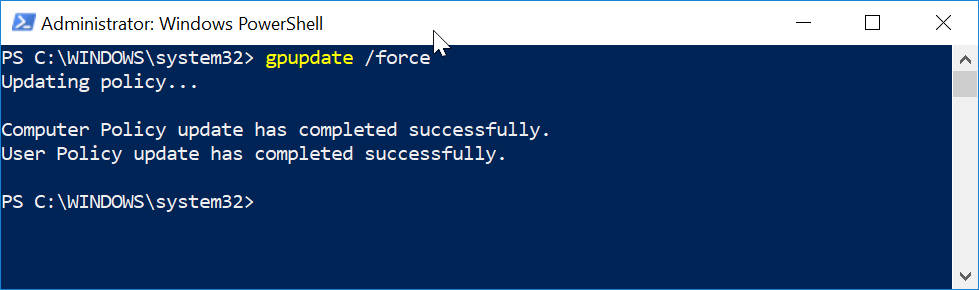
- افتح مدير Hyper-V على جهاز عميل Windows
- انقر فوق اتصل بالخادم… على الجانب الأيمن من وحدة تحكم Hyper-V Manager
- اكتب اسم خادم Hyper-V 2019 أسفل كمبيوتر آخر ، تحديد تواصل كمستخدم آخر. ثم انقر فوق تعيين المستخدم ... . في مثالنا ، نقوم بالاتصال بخادم Hyper-V بعيد يسمى هايبر 01
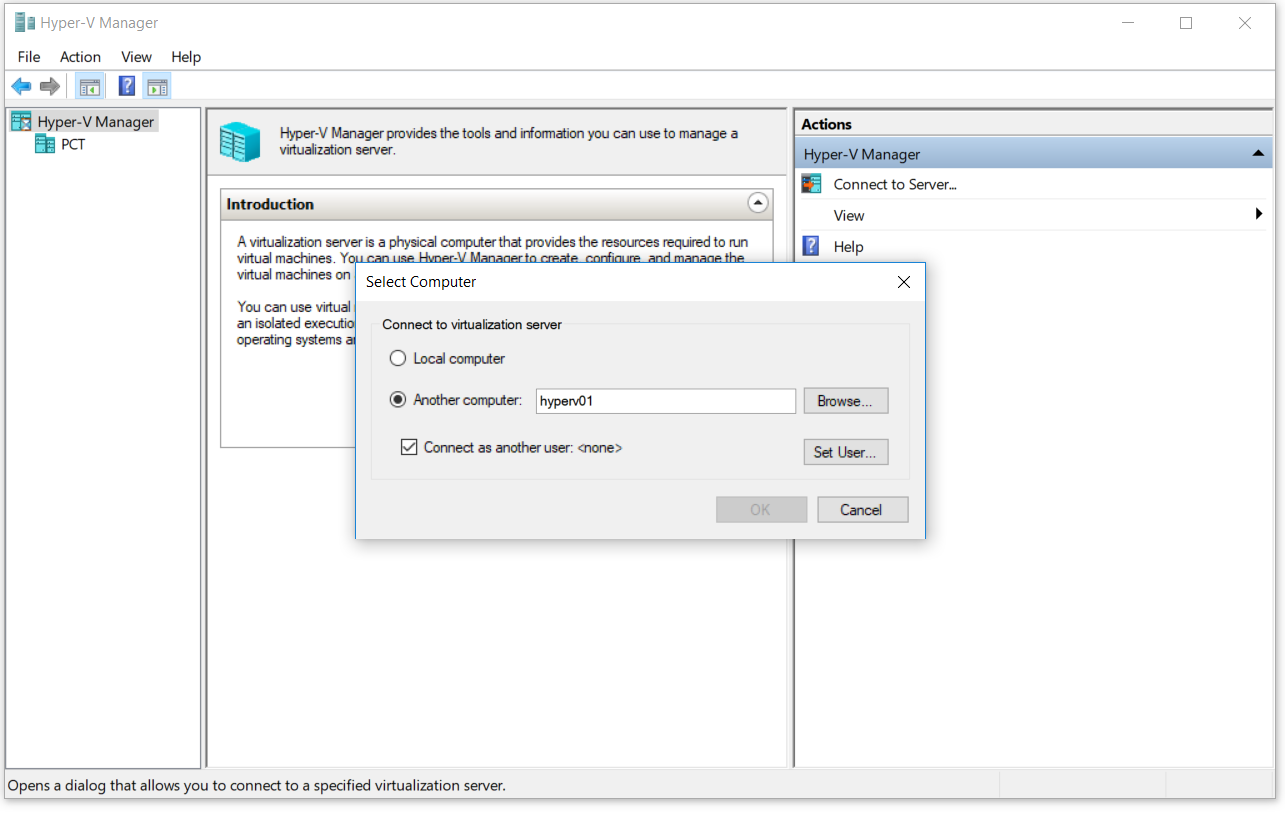
- اكتب اسم المستخدم وكلمة المرور. يجب أن يكون اسم المستخدم بتنسيق أو. في مثالنا ، نستخدم اسم الخادم hyperv01 المسؤول .
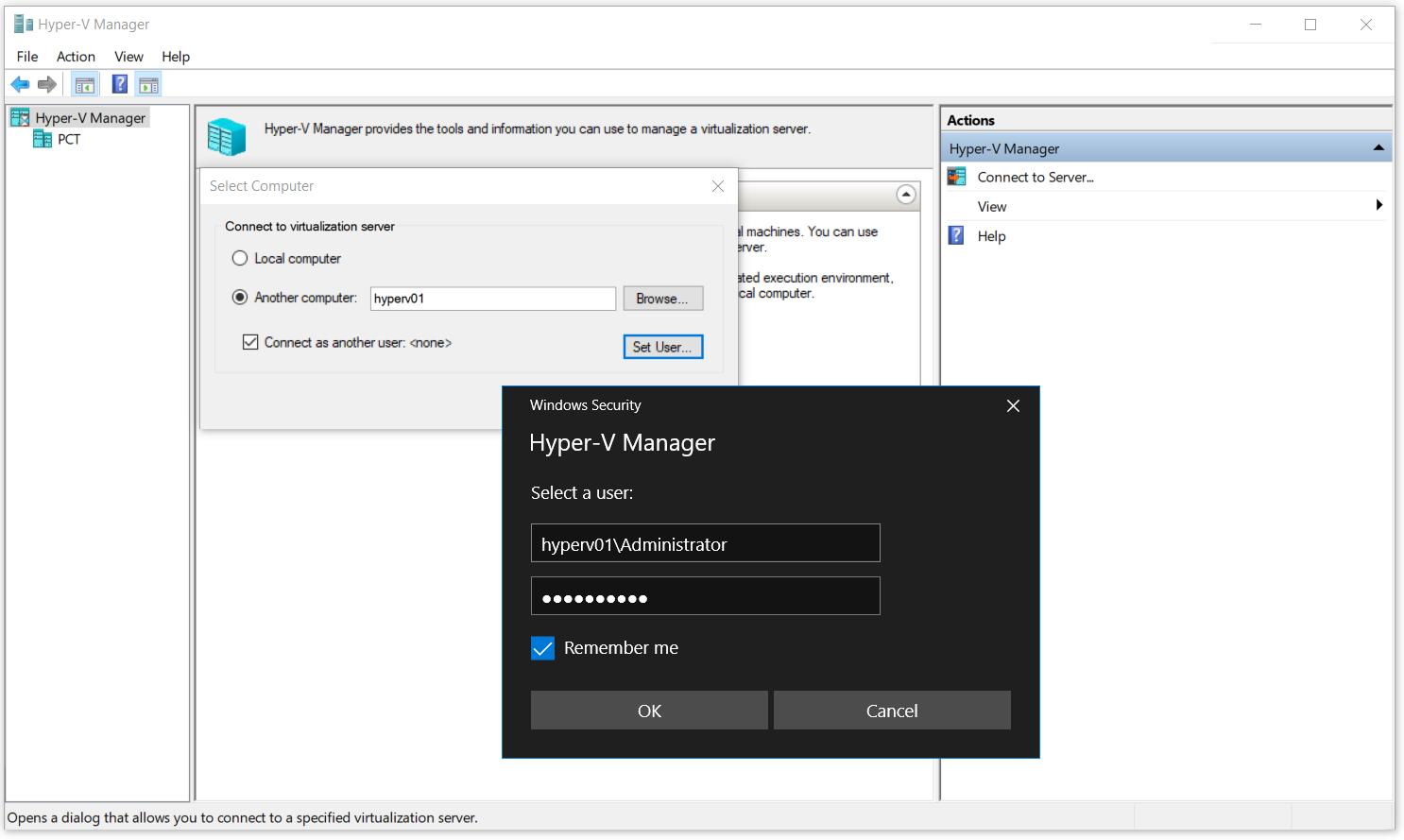
- انقر حسنا وثم حسنا مرة أخرى
- أنت متصل بنجاح بخادم Hyper-V البعيد
- استمتع باللعب مع أجهزتك الافتراضية